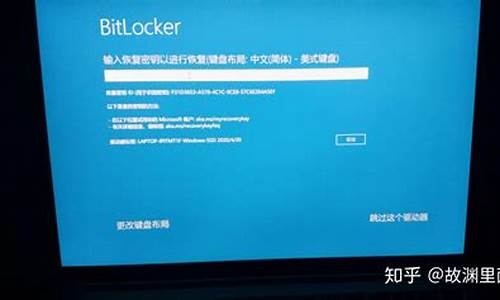鼠标驱动程序在哪里_鼠标驱动程序在哪里找
感谢大家给予我这个机会,让我为大家解答鼠标驱动程序在哪里的问题。这个问题集合囊括了一系列与鼠标驱动程序在哪里相关的问题,我将全力以赴地回答并提供有用的信息。
1.鼠标的驱动程序在哪里怎么找?
2.鼠标驱动打开教程

鼠标的驱动程序在哪里怎么找?
方法/步骤1、首先鼠标右键找到个性化。
2、点击,进入找到设置。
3、再进入,找到设备。
4、左侧找到鼠标和触摸板。
5、右侧看到相关设置,找到其他鼠标选项。
6、点击,在弹出框,找到硬件。
7、点击,找到下方的属性。
8、点击进入,即可在上方找到驱动程序。
鼠标驱动打开教程
查看电脑鼠标键盘驱动源文件的操作方法和步骤如下(以鼠标演示,键盘的操作和鼠标的一样):1、首先,右键单击“此电脑”图标,选择“管理”,如下图所示。
2、其次,点击“设备管理器”,如下图所示。
3、接着,点击“鼠标和其他指针设备”下的鼠标设备,如下图所示。
4、如果是键盘,就点击“键盘”下的键盘设备,如下图所示。
5、然后,点击“驱动程序”选项卡下的“驱动程序详细信息”按钮,如下图所示。
6、最后,就可以看到驱动源程序的路径了,如下图所示。这样,以上的问题就解决了。
有的朋友想要在鼠标驱动中修改鼠标设置,但是不知道鼠标驱动怎么打开,其实我们只需要通过开始菜单进入设备管理器,然后在其中双击打开鼠标设备就可以了,下面就跟着小编一起来操作一下吧。
鼠标驱动程序错误怎么解决:
方法一:
1、首先右键任务栏中的开始菜单。
2、在右键菜单中找到并打开“设备管理器”
3、在列表下展开“鼠标和其他指针设备”,双击打开下面的鼠标。
4、打开后,就可以打开上方的“驱动程序”了。
5、在下方可以对鼠标驱动进行更新、回退、禁用和卸载。
6、在驱动程序详细信息中,还可以看到鼠标程序的位置。
以上就是鼠标驱动打开教程了。如果我们想要打开鼠标驱动文件,那么根据驱动程序信息中的文件位置找到它们就可以打开了,想了解更多的问题请收藏本站哟~
好了,关于“鼠标驱动程序在哪里”的话题就讲到这里了。希望大家能够通过我的讲解对“鼠标驱动程序在哪里”有更全面、深入的了解,并且能够在今后的工作中更好地运用所学知识。
声明:本站所有文章资源内容,如无特殊说明或标注,均为采集网络资源。如若本站内容侵犯了原著者的合法权益,可联系本站删除。